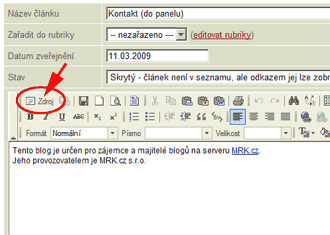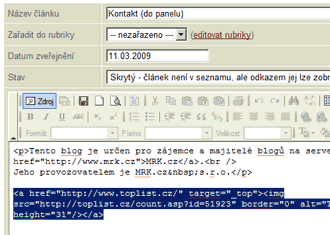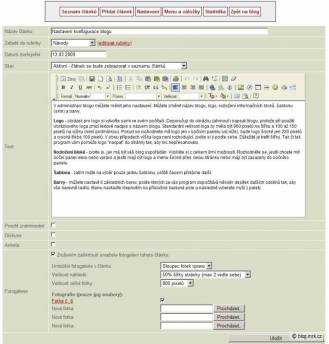Psaní článků
Kliknutím na odkaz "Přidat článek" v adminu se vám otevře formulář pro vložení nového článku.
Název článku - napište skutečný název článku, který chcete čtenářům zobrazovat.
Zařadit do rubriky - vyberte rubriku, do které chcete nový článek zařadit. Pokud žádnou nevyberete, bude se článek zobrazovat jen na úvodní stránce a v měsíčních archivech. Rubriku můete editovat přes odkaz Menu a záložky v adminu.
Stav - vyberte, v jakém stavu se článek nachází. Koncept znamená, že je článek rozpracovaný a nemá se nikde ukazovat. Vidíte ho jen vy a nikdo jiný. Do tohoto stavu dávejte články, které připravujete, nebo naopak ty, které již byly zveřejněny a z nějakého důvodu se rozhodnete je skrýt. Další stav článku je "Aktivní" - takto označené články, jsou ty, které se klasicky zobrazují na blogu. Poslední stav je "Skrytý" - článek nebude na blogu nikde automaticky zobrazován v seznamech a archivech článků, ale odkazem se na něj dá dostat (např. na něj uděláte odkaz v menu nebo v jiném článku).
Text - k editaci textu článků je použit FCKEditor, díky kterému nemusíte psát článek v HTML jazyce, ale úplně stejně, jako v jiných textových editorech. Samozřejmě se zkušenější uživatelé mohou přepnout do zdrojového HTML jazyka a kouzlit přímo v něm.
Anglický uživatelský návod najdete zde: http://docs.fckeditor.net/CKFinder/Users_Guide.
Povolit známkování - zaškrtněte, pokud si přejete, aby přihlášení uživatelé mohli udělovat vašemu článku známky (každý jen jednu).
Diskuse - zaškrtněte, pokud se k článku má přidat diskuse.
Anketa - zaškrtnutím zobrazí nové políčka pro zadání anketní otázky a až 10 variant odpovědí.
Fotogalerie - zaškrtnutím se vám zobrazí formulář pro zadání umístění fotogalerie ve vašem článku. Fotky se vloží jako zmenšeniny, po kliknutí se čtenáři zobrazí velká fotka. Trik: pokud zvolíte velikost náhledu 100% a velikost velké fotky 678 pixelů, zobrazí se v článku fotky přes celou šířku strany a nebudou klikací.
V jednom kroku smíte vložit 3 fotky současně, ale po odeslání můžete znovu kliknout na editaci článku a vložit další 3 a podle potřeby opakovat kolikrát chcete.
Jak vložit video na blog
Na svůj blog si můžete vkládat videa z YouTube.com či podobných video-serverů. Každý z nich nabízí tzv. "embed kód" v jazyce HTML pro vložení na jiné weby. Tento kód může vypadat následovně (zkracený příklad z Youtube):
Text okopírujte (CTRL+C) a vložte jej do zdrojového kódu svého článku (CTRL+V) - musíte se tedy přepnout na zdrojový kód, je to hned první tlačítko vpravo nahoře v editoru. Po vložení HTML embed kódu se stejným tlačítkem přepněte zpátky do grafické režimu - samotné video v editoru ještě neuvidíte, bude místo něj jen prázdný ráměček. Po uložení článku bude video zobrazeno již správně.
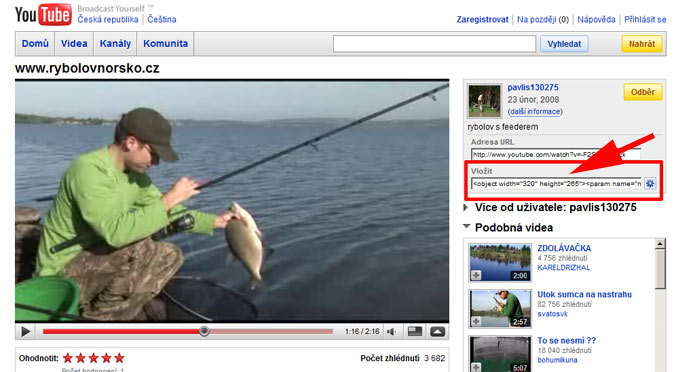
Poznámka - ne všechna videa lze takto vložit na jiné weby, u některých jejich autoři zakázali.
Diskuse na blogu
Blog umožnuje vytvářet diskuse pouze ke článkům. Jednoduchým trikem si však vytvoříte samostatnou diskusi, kterou si můžete vložit přímo do svého menu. Postupujte takto: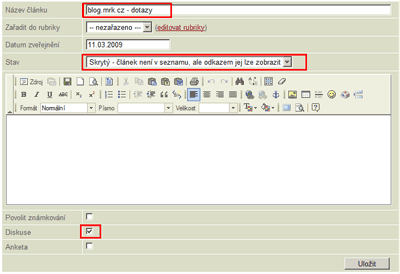
- vytvořte nový článek a pojmenujte jej tak, jak chcete, aby se jmenovala vaše diskuse (např. "Plkárna")
- označte článek jako skrytý
- zaškrtněte u něj "Diskuse".
Po odeslání se vám vytvoří skrytý článek, o kterém nikdo netuší, že existuje. Pro vás je ale důležité, že tento článek má diskusi a tato diskuse má svou adresu. K adrese se dostanete tak, že si článek v administraci přes seznam článků otevřete (jiným způsobem se k němu nedostanete) a dole pod tímto prázdným článkem najdete odkaz na diskusi. Odkaz okopírujte a vložte jej v administraci do svého menu.
Statistiky blogu
Blog samotný generuje jen základní statistiky přístupů. Vidíte grafy návštěv celého blogu a počet návštev jednotlivých článků.
Pokud si přejete detailnější statistiky, můžete použít volně dostupné měřiče návštěvnosti - např. TopList.cz nebo Google Analytics. Tyto služby vás po registraci vyzvou, abyste vložily na svůj web krátky kód v jazyce HTML. Okopírujte jej a vložte jej do jednoho ze skrytých článků, který zobrazujete ve svém bočním panelu. Pro vložení HTML kódu se v editoru článků musíte přepnout do "zdrojového kódu" - slouží k tomu hned první tlačítko s popiskem "Zdroj". Po vložení kódu článek standardně uložte.